Jak selektywnie wyciszyć powiadomienia na iPhonie
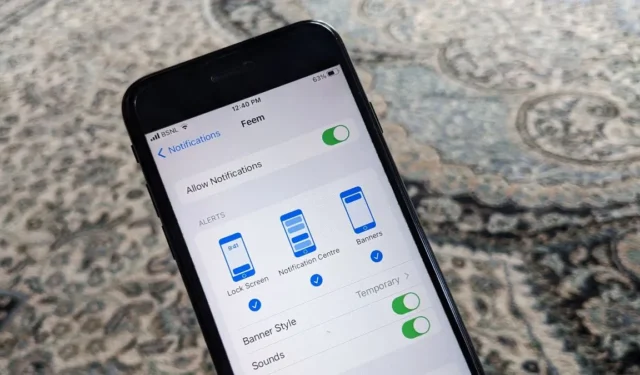
Firma Apple znacznie poprawiła zarządzanie powiadomieniami na iPhone’ach, umożliwiając użytkownikom wyciszanie określonych osób lub aplikacji, wyciszanie powiadomień w określonych godzinach, wyłączanie połączeń z nieznanych numerów, a nawet wyciszanie wątków czatu. Jeśli chcesz wyciszyć niektóre powiadomienia, ten samouczek pokazuje różne metody selektywnego wyciszania powiadomień na telefonie iPhone.
Jak wyciszyć powiadomienia o określonych porach
Aby wyciszyć powiadomienia iPhone’a w nocy lub o określonych porach dnia, będziesz musiał użyć funkcji planowania znanej jako „Focus”. Tryby skupienia składają się z konfigurowalnych profili dźwiękowych ( Nie przeszkadzać , Jazda , Czytanie itp.), których można użyć do wyciszenia powiadomień na telefonie iPhone. Aby wyciszyć powiadomienia w określonym czasie na telefonie iPhone, wykonaj następujące czynności:
- Otwórz aplikację „Ustawienia” na swoim iPhonie, a następnie przejdź do „Focus”.
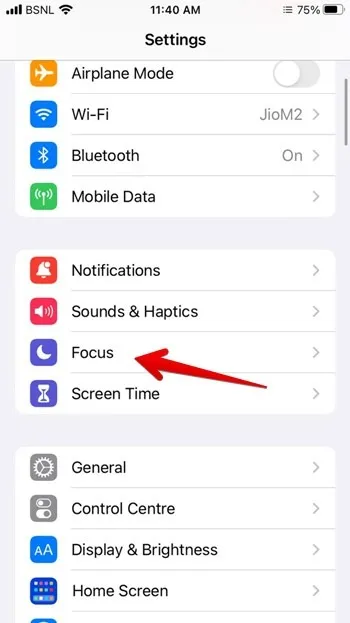
- Stuknij ikonę Dodaj (+) u góry, a następnie „Niestandardowy”, aby utworzyć nowy tryb skupienia. Możesz także edytować lub dostosowywać dowolny z istniejących trybów ustawiania ostrości.
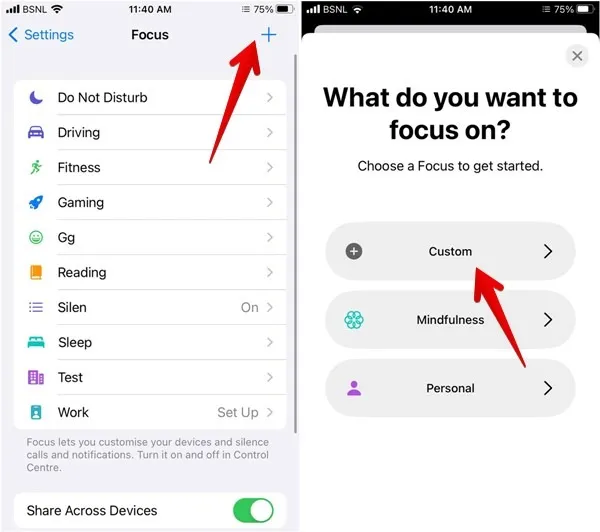
- Nadaj nazwę swojemu trybowi ostrości i wybierz jego ikonę. Stuknij w „Dalej”.
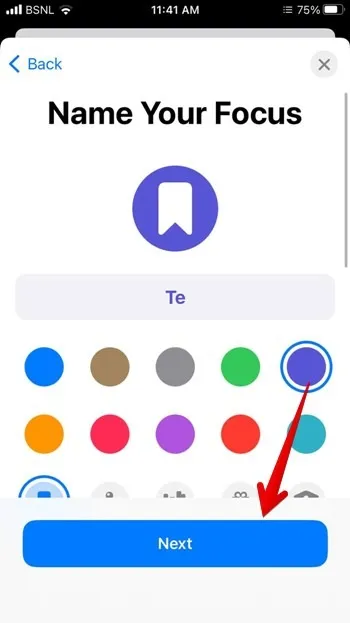
- Stuknij w „Dostosuj ostrość”.
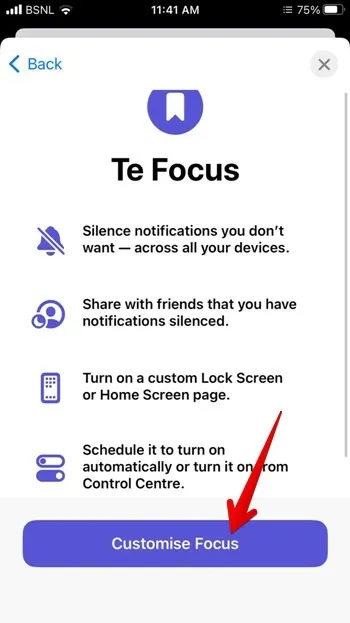
- Przewiń w dół i dotknij „Dodaj harmonogram”, a następnie „Czas”.
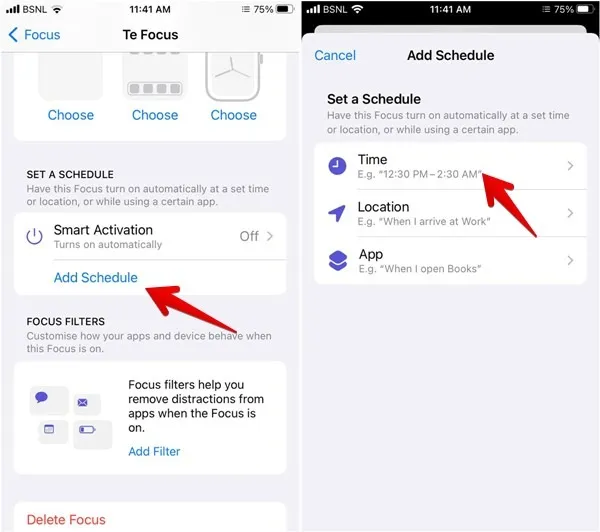
- Ustaw czas rozpoczęcia i zakończenia, kiedy powiadomienia mają być wyciszone. Wybierz również dni i naciśnij przycisk „Gotowe”.
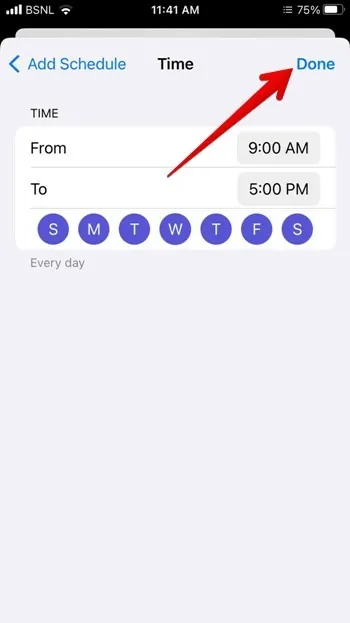
Jak wyciszyć powiadomienia iPhone’a w określonych lokalizacjach lub po otwarciu aplikacji
Podobnie jak w przypadku wyciszania powiadomień o określonej godzinie, możesz także wyciszyć powiadomienia iPhone’a po przybyciu do określonej lokalizacji lub otwarciu aplikacji. Zacznij od wykonania kroków od 1 do 4 powyżej, a następnie wykonaj następujące czynności:
- Stuknij w „Dodaj harmonogram”, a następnie „Lokalizacja” lub „Aplikacja”. Wybierz miejsce lub aplikację, aby wyciszyć powiadomienia.
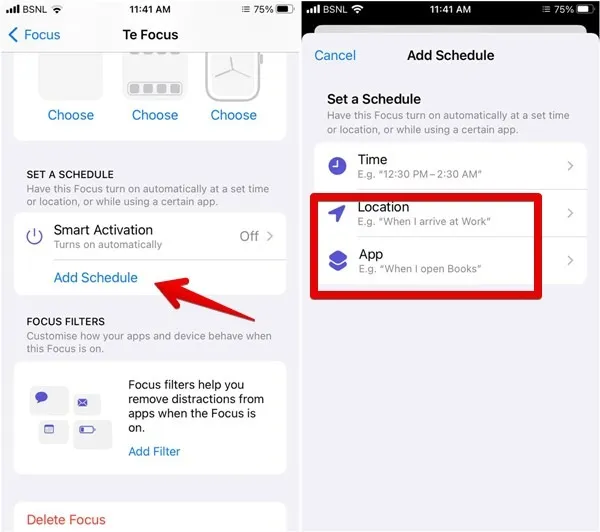
Jak wyciszyć powiadomienia od określonych osób
Możesz także wyciszyć powiadomienia od jednej osoby lub określonych osób, korzystając z trybów ostrości. Powiadomienia od innych osób zwykle pojawiają się na Twoim iPhonie. Ta funkcja działa tylko w systemie iOS 16 i nowszych.
- Otwórz aplikację „Ustawienia” na swoim telefonie.
- Przejdź do „Focus” i utwórz nowy niestandardowy fokus lub dotknij dowolnego z istniejących profili Focus.
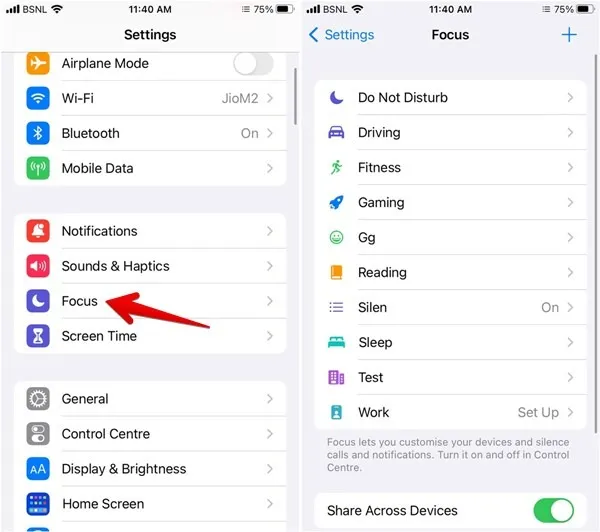
- Stuknij w „Ludzie”.
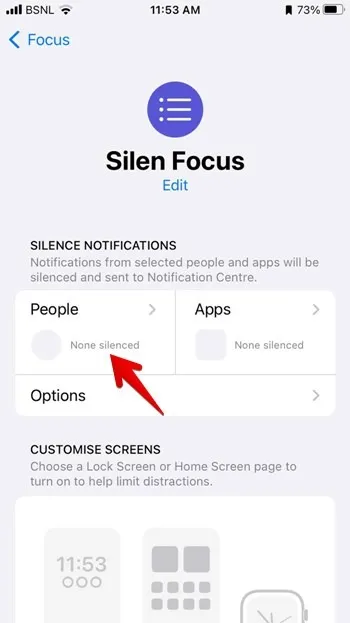
- Wybierz „Wycisz powiadomienia od” i naciśnij przycisk „Dodaj”.
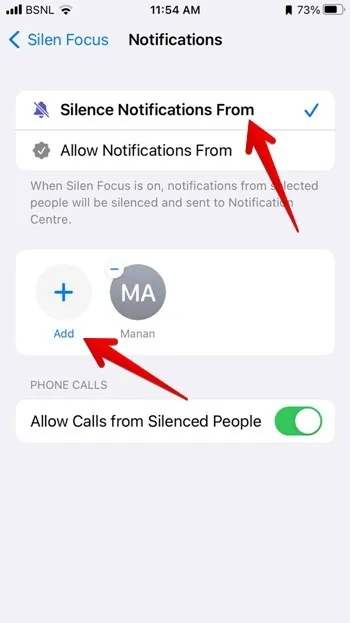
- Wybierz żądany kontakt. Jeśli chcesz, możesz dodać więcej osób do listy.
- Możesz także wyciszyć połączenia od wybranych osób, wyłączając przełącznik obok „Zezwalaj na połączenia od wyciszonych osób”.
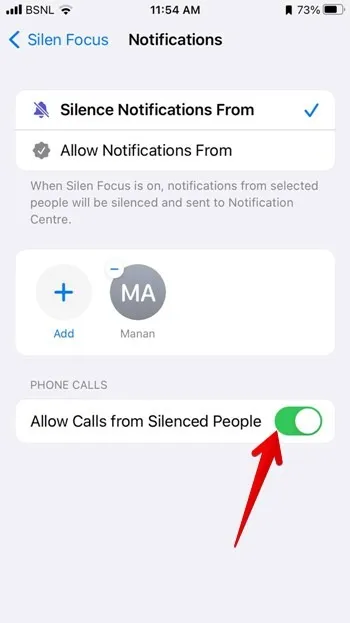
- Ilekroć chcesz wyciszyć powiadomienia od wybranych osób, włącz ten tryb skupienia. Otwórz „Centrum sterowania” na swoim iPhonie, pociągając jednym palcem od prawego górnego rogu ekranu, stuknij kafelek „Focus”, a następnie stuknij tryb ostrości, który chcesz aktywować.
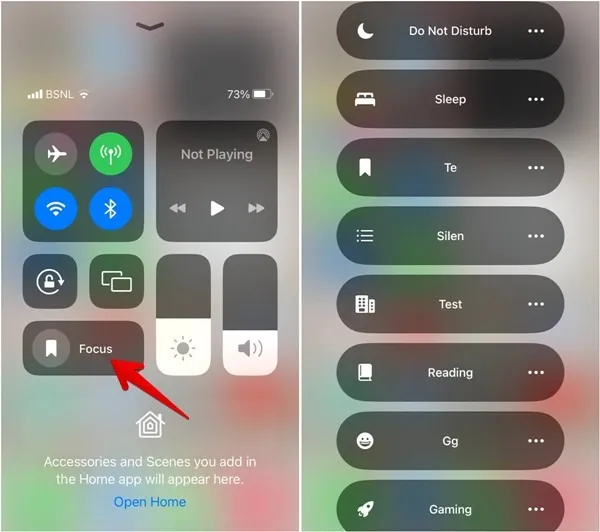
Jak wyciszyć powiadomienia z określonych aplikacji
Istnieje kilka sposobów na wyciszenie powiadomień z określonych aplikacji. Możesz to zrobić na stałe, tymczasowo lub za pomocą trybów skupienia.
Jak trwale wyciszyć powiadomienia iPhone’a dla określonych aplikacji
- Otwórz aplikację „Ustawienia” na swoim iPhonie.
- Przejdź do „Powiadomień”, a następnie aplikacji, której powiadomienia chcesz wyciszyć.
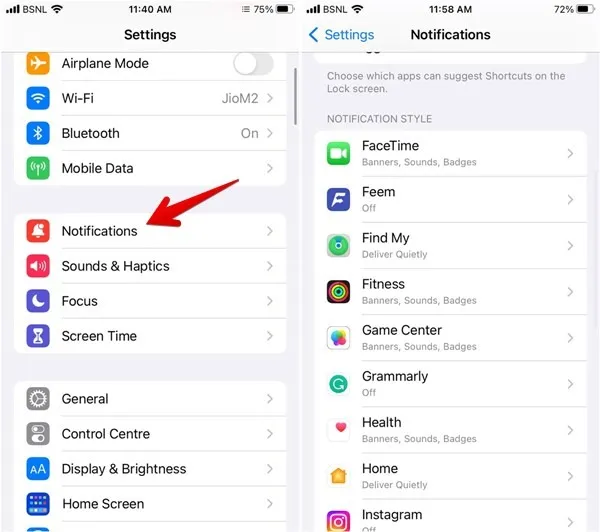
- Wyłącz przełącznik obok „Zezwalaj na powiadomienia”, jeśli chcesz wyciszyć wszystkie powiadomienia z wybranej aplikacji. Alternatywnie możesz osobno wyłączyć dźwięki, plakietki lub recenzje alertów w aplikacji za pomocą przełączników z niebieskim znacznikiem wyboru.
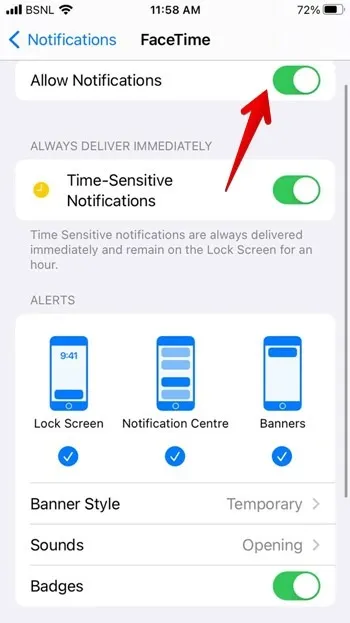
Jak tymczasowo wyciszyć powiadomienia iPhone’a dla określonych aplikacji
Aby tymczasowo wyciszyć powiadomienia dla aplikacji na godzinę lub dzień, wykonaj te trzy kroki:
- Otwórz „Centrum powiadomień” na swoim iPhonie. To ekran lub panel, na którym widzisz nowe powiadomienia.
- Lekko przesuń palcem w lewo na powiadomieniu z aplikacji, którą chcesz wyciszyć, i naciśnij przycisk „Opcje”.
- Zobaczysz różne opcje tymczasowego wyciszenia powiadomień dla wybranej aplikacji. Wybierz opcję „Wycisz na 1 godzinę” lub „Wycisz na dziś”. Możesz też dotknąć opcji „Wyłącz wszystkie powiadomienia, aby trwale wyciszyć powiadomienia”, tak jak powyżej.
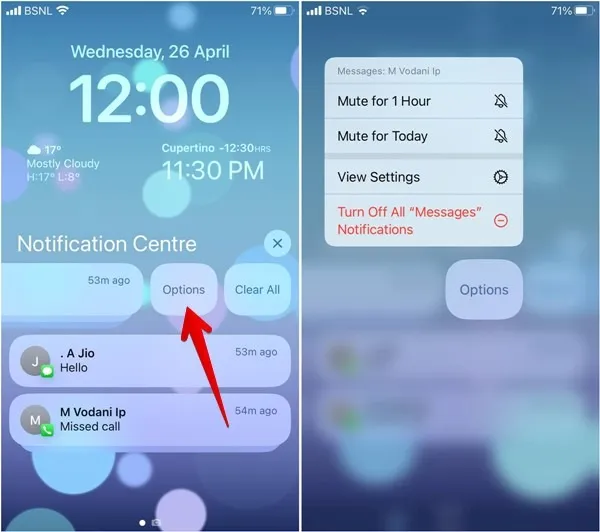
Jak wyciszyć powiadomienia aplikacji za pomocą trybów ostrości
Tryby skupienia pozwalają wyciszyć powiadomienia z wybranych aplikacji, jednocześnie zezwalając na powiadomienia z innych aplikacji. Aby dostosować tryb ostrości, wykonaj następujące kroki:
- Otwórz ustawienia iPhone’a i przejdź do „Focus”. Wybierz tryb ostrości do dostosowania.
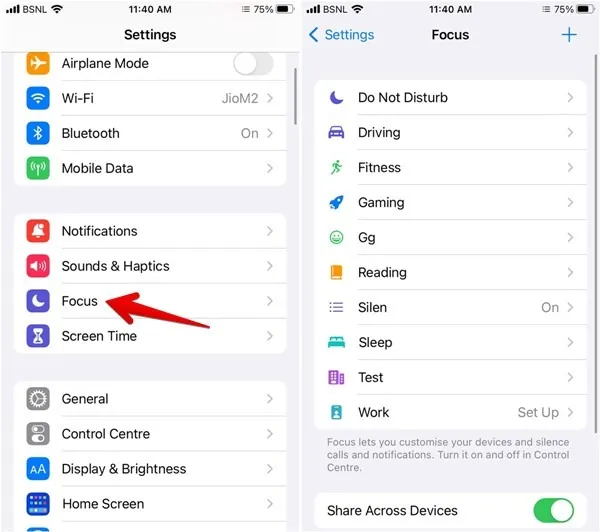
- Stuknij w „Aplikacje”.
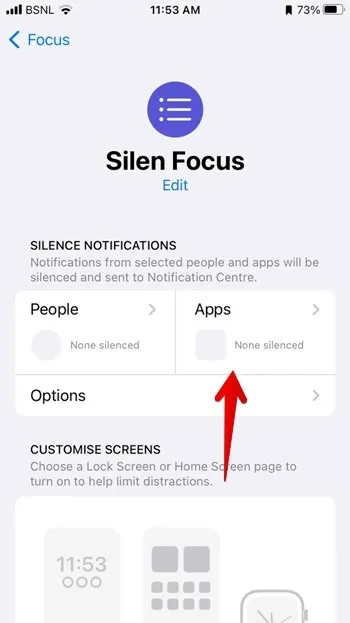
- Wybierz „Wycisz powiadomienia od” i naciśnij przycisk Dodaj (+).
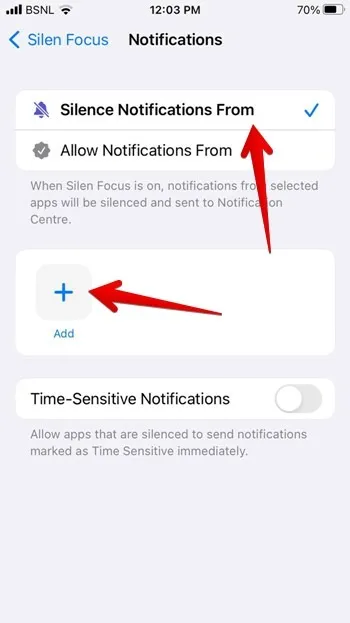
- Wybierz aplikacje, dla których chcesz wyciszyć powiadomienia, a następnie naciśnij przycisk „Gotowe”.
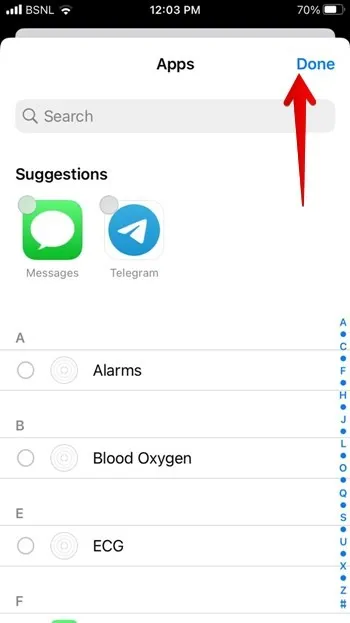
- Aktywuj wybrany tryb ostrości z „Centrum sterowania”, jeśli chcesz wyciszyć powiadomienia z wybranej aplikacji.
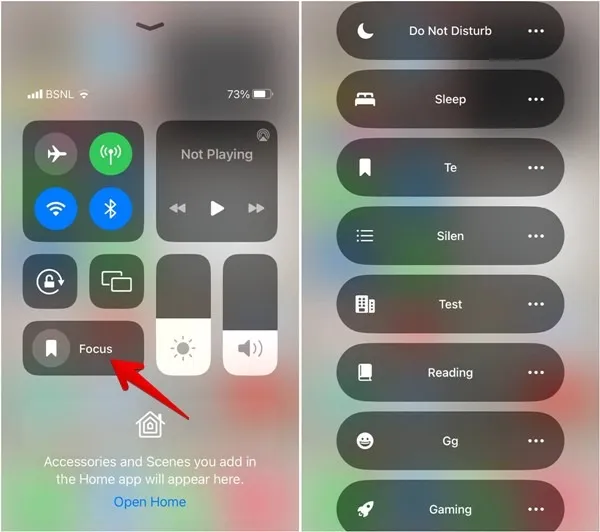
Jak wyciszyć połączenia z nieznanych numerów na iPhonie
Jeśli otrzymujesz dużo połączeń spamowych lub połączeń z nieznanych numerów, użyj funkcji wyciszania nieznanych rozmówców na swoim iPhonie. Zasadniczo ta funkcja blokuje połączenia z nieznanych numerów (i wysyła je do poczty głosowej, jeśli jest dostępna). Aby wyciszyć nieznanych rozmówców na iPhonie, wykonaj następujące kroki:
- Otwórz aplikację „Ustawienia”, a następnie przejdź do sekcji „Telefon”.
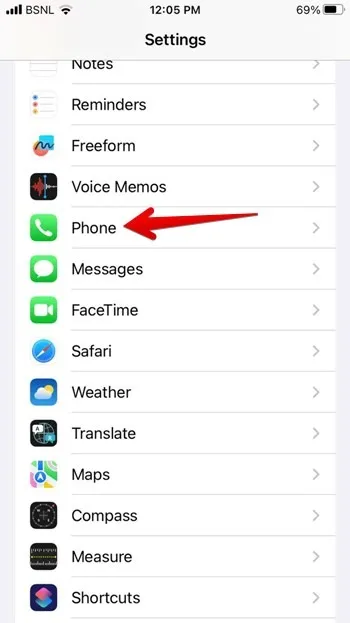
- Włącz przełącznik obok „Wycisz nieznanych rozmówców”.
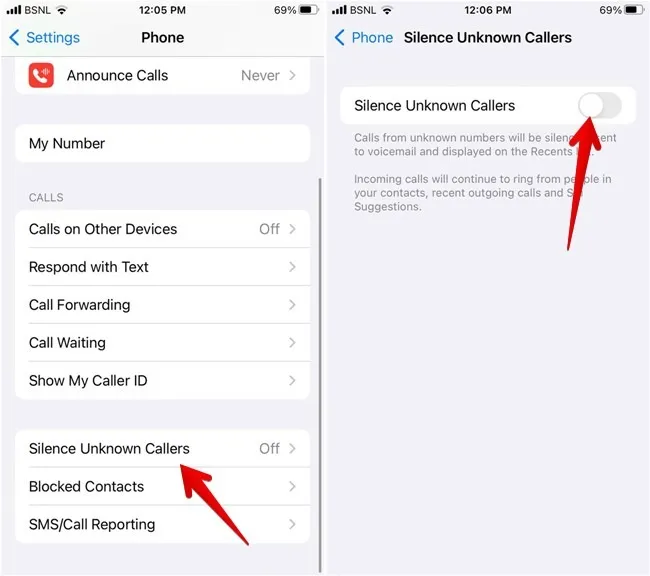
Jak wyciszyć powiadomienia o ogłoszeniach dla połączeń przychodzących
Jeśli Twój iPhone ogłasza połączenia przychodzące, możesz je wyciszyć, wyłączając funkcję „Ogłaszaj połączenia”, jak pokazano poniżej.
- Otwórz aplikację „Ustawienia” na urządzeniu z systemem iOS.
- Przejdź do „Telefon” i dotknij „Ogłaszaj połączenia”.
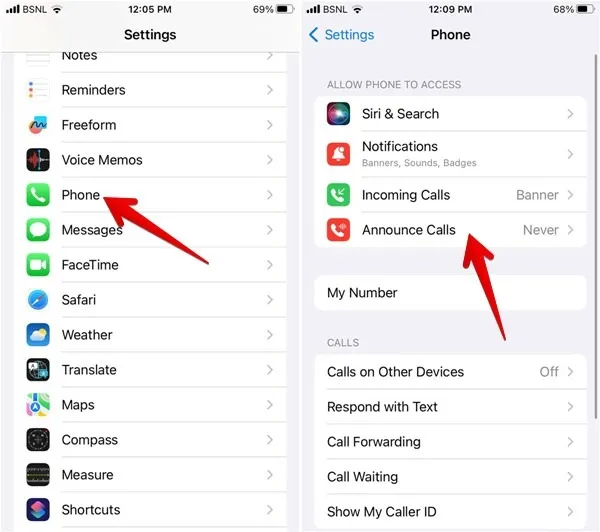
- Wybierz „Nigdy”.
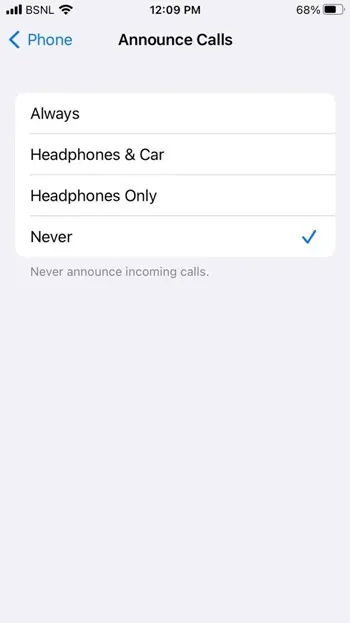
Jak wyciszyć kontakty w aplikacji Wiadomości
Aby wyciszyć powiadomienia o wiadomościach od kogoś w aplikacji Wiadomości, wykonaj następujące czynności:
- Uruchom aplikację Wiadomości na swoim iPhonie.
- Otwórz wątek czatu, który chcesz wyciszyć.
- Stuknij nazwę kontaktu u góry, a następnie włącz przełącznik obok opcji „Ukryj alerty”.
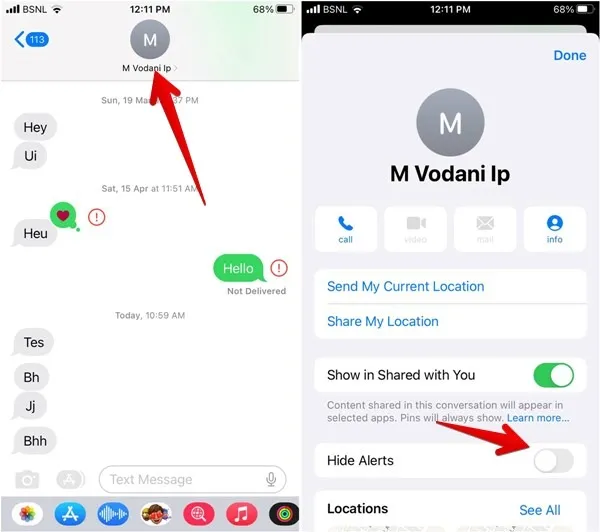
Jak wyciszyć powiadomienia od innych użytkowników WhatsApp
Aby wyciszyć wątek czatu WhatsApp na iPhonie, wykonaj następujące kroki:
- Uruchom WhatsApp na swoim iPhonie.
- Stuknij wątek czatu, który chcesz wyciszyć, i naciśnij nazwę kontaktu u góry.
- Przewiń w dół i dotknij „Wycisz”.
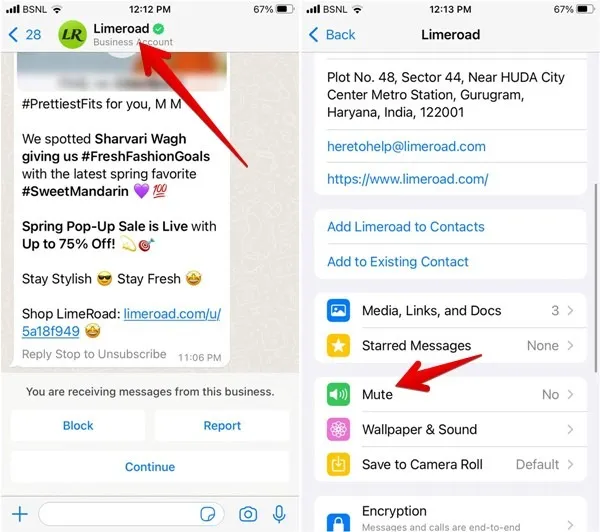
- Wybierz okres, na który chcesz kogoś wyciszyć. Wybierz „8 godzin”, „1 tydzień” lub „Zawsze”.
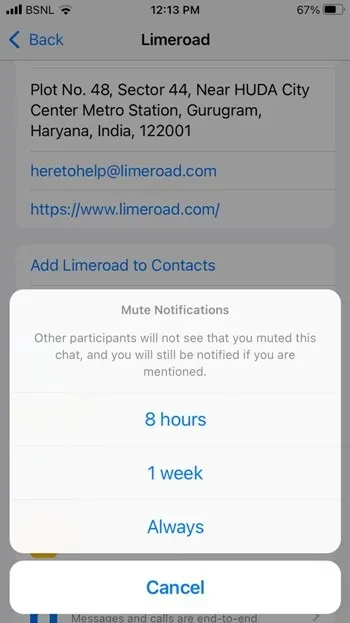
Jak otrzymywać powiadomienia o określonych porach
iPhone’y oferują funkcję znaną jako „Zaplanowane podsumowanie”, która pozwala wyciszyć powiadomienia w czasie rzeczywistym z wybranych aplikacji i odbierać je w starannie skompilowanych partiach o określonych porach.
- Przejdź do „Ustawień” na swoim iPhonie.
- Stuknij w „Powiadomienia”, a następnie „Zaplanowane podsumowanie”.
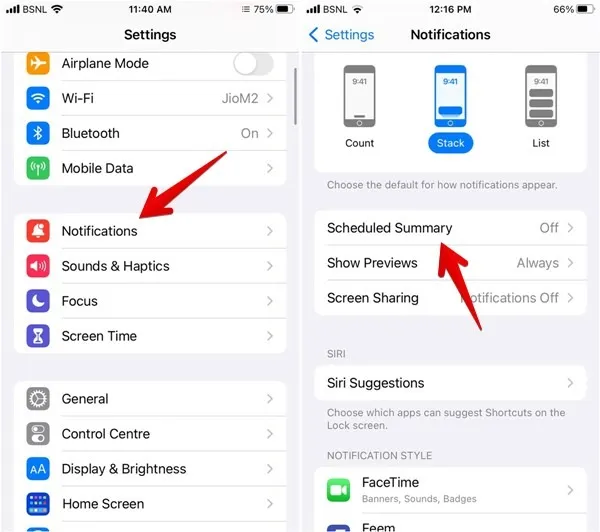
- Włącz przełącznik obok „Zaplanowane podsumowanie” i dotknij „Kontynuuj”.
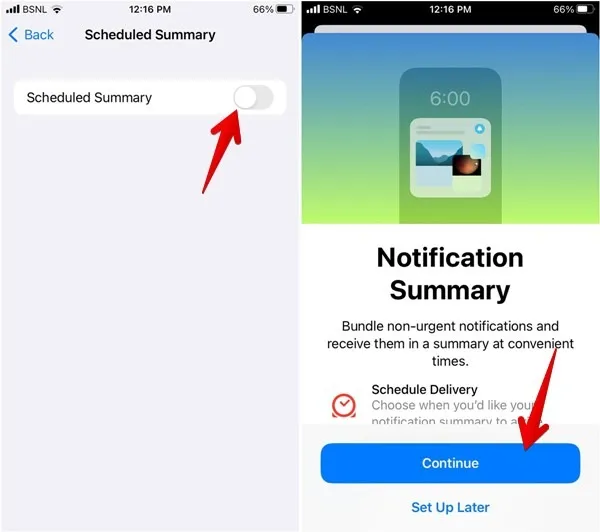
- Wybierz żądaną aplikację i naciśnij przycisk „Dodaj”. W tym przykładzie wybieramy aplikację „Zdrowie”.
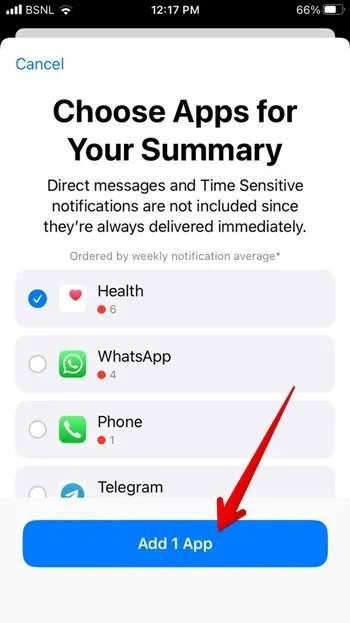
- Ustaw godzinę, o której chcesz otrzymać podsumowanie, i naciśnij „Włącz podsumowanie powiadomień”.
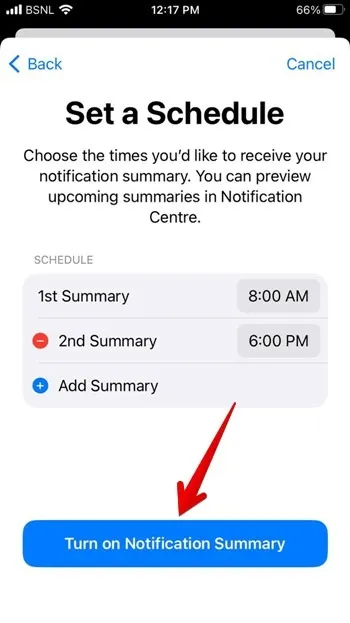
Często Zadawane Pytania
Czy mogę zezwolić na połączenia od kogoś, gdy powiadomienia na moim iPhonie są wyciszone?
Możesz zezwolić na połączenia z wybranych kontaktów, nawet jeśli włączony jest tryb skupienia lub przełącznik dzwonka jest wyciszony, aktywując dla nich funkcję obejścia awaryjnego. Otwórz aplikację „Kontakty” i wybierz kontakt. Stuknij w „Edytuj”, a następnie dzwonek z listy. Następnie włącz przełącznik obok „Obwodnica awaryjna”.
Jak mogę włączyć powiadomienia flash na moim iPhonie?
Przejdź do „Ustawienia -> Dostępność -> Audio/wideo -> Lampa błyskowa LED dla alertów”. Włącz przełącznik obok „Lampa błyskowa LED dla alertów”.
Jak usunąć wszystkie powiadomienia na moim iPhonie?
Otwórz „Centrum powiadomień” na swoim iPhonie i dotknij ikony „X”, aby usunąć wszystkie powiadomienia.
Wszystkie obrazy i zrzuty ekranu autorstwa Mehvish Mushtaq.



Dodaj komentarz